win10启用快速启动的方法 win10怎么打开快速启动
更新时间:2023-05-18 15:17:54作者:zheng
我们可以在win10电脑中打开快速启动选项,这样我们可以快速开机,那么该如何设置呢?今天小编给大家带来win10启用快速启动的方法,有遇到这个问题的朋友,跟着小编一起来操作吧。
解决方法:
1.首先右键点击”电源“图标,选择”电源选项“
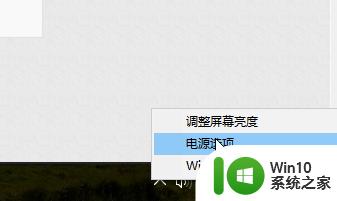
2.然后点击“选择电源按钮功能”
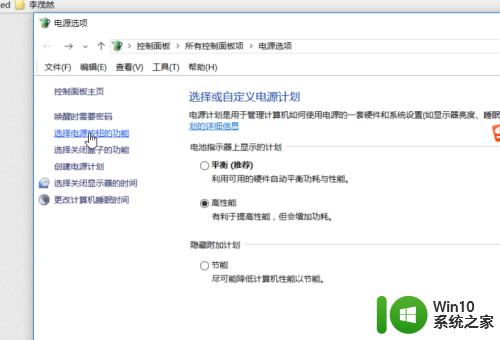
3.在打开的页面中,最下面“关机设置”里面就找到了“启动快速启动“。默认情况下,这个功能是不能更改的。
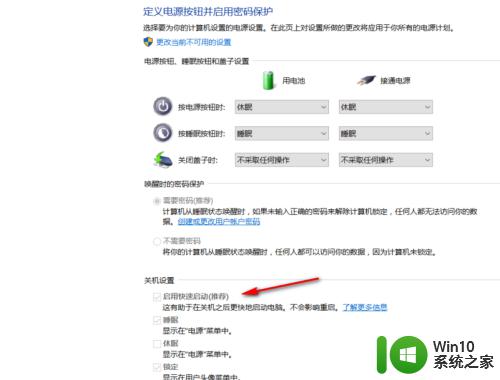
4.这时候我们就应该点击上面的”更改当前不可用的设置“。
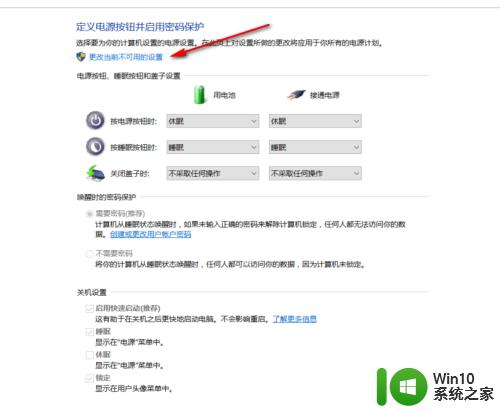
5.这样我们就能更改“启动快速启动“这个功能的状态了。
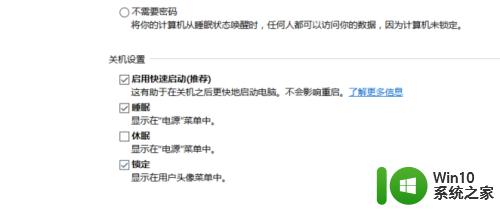
以上就是win10启用快速启动的方法的全部内容,有需要的用户就可以根据小编的步骤进行操作了,希望能够对大家有所帮助。
win10启用快速启动的方法 win10怎么打开快速启动相关教程
- win10快速启动怎么打开 win10打开快速启动的方法
- win10如何启用快速启动功能步骤详解 快速启动添加了win10的开机速度,怎么去配置启动快捷方式
- win10快速启动设置的方法 win10快速启动开启方法
- win10设置快速启动的方法 win10如何开启快速启动功能
- win10打开快速启动后还是要启动2次才能正常怎么办 win10快速启动无法正常启动怎么办
- win10快速启动开启了启动还是非常慢处理方法 win10快速启动开启后启动依然很慢怎么办
- win10快速启动没效果的处理方法 win10快速启动无效怎么解决
- win10快速启动怎么关 关闭win10的快速启动功能方法
- win10关闭快速启动的方法 win10怎么关闭快速启动
- win10任务栏快速启动的设置方法 win10怎么添加快速启动栏
- 如何取消win10的快速启动 禁用 win10 快速启动设置的步骤
- win10取消快速启动的方法 win10怎么取消快速启动
- win10玩只狼:影逝二度游戏卡顿什么原因 win10玩只狼:影逝二度游戏卡顿的处理方法 win10只狼影逝二度游戏卡顿解决方法
- 《极品飞车13:变速》win10无法启动解决方法 极品飞车13变速win10闪退解决方法
- win10桌面图标设置没有权限访问如何处理 Win10桌面图标权限访问被拒绝怎么办
- win10打不开应用商店一直转圈修复方法 win10应用商店打不开怎么办
win10系统教程推荐
- 1 win10桌面图标设置没有权限访问如何处理 Win10桌面图标权限访问被拒绝怎么办
- 2 win10关闭个人信息收集的最佳方法 如何在win10中关闭个人信息收集
- 3 英雄联盟win10无法初始化图像设备怎么办 英雄联盟win10启动黑屏怎么解决
- 4 win10需要来自system权限才能删除解决方法 Win10删除文件需要管理员权限解决方法
- 5 win10电脑查看激活密码的快捷方法 win10电脑激活密码查看方法
- 6 win10平板模式怎么切换电脑模式快捷键 win10平板模式如何切换至电脑模式
- 7 win10 usb无法识别鼠标无法操作如何修复 Win10 USB接口无法识别鼠标怎么办
- 8 笔记本电脑win10更新后开机黑屏很久才有画面如何修复 win10更新后笔记本电脑开机黑屏怎么办
- 9 电脑w10设备管理器里没有蓝牙怎么办 电脑w10蓝牙设备管理器找不到
- 10 win10系统此电脑中的文件夹怎么删除 win10系统如何删除文件夹
win10系统推荐
- 1 中关村ghost win10 64位标准旗舰版下载v2023.04
- 2 索尼笔记本ghost win10 32位优化安装版v2023.04
- 3 系统之家ghost win10 32位中文旗舰版下载v2023.04
- 4 雨林木风ghost win10 64位简化游戏版v2023.04
- 5 电脑公司ghost win10 64位安全免激活版v2023.04
- 6 系统之家ghost win10 32位经典装机版下载v2023.04
- 7 宏碁笔记本ghost win10 64位官方免激活版v2023.04
- 8 雨林木风ghost win10 64位镜像快速版v2023.04
- 9 深度技术ghost win10 64位旗舰免激活版v2023.03
- 10 系统之家ghost win10 64位稳定正式版v2023.03